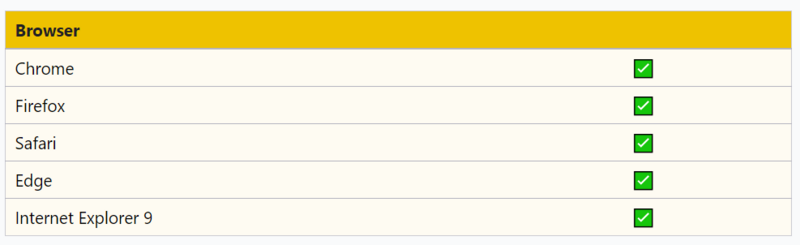这是您在家中从CPU到坚果构建自己的PC强大设备的方式

通过一些研究和一些DIY精神,您可以从头开始构建一台坚固的PC,而价格远不及现成的PC。
我们的DIY PC都亮了。
如果您正在寻找一台高辛烷值的计算机来进行工业级的视频编辑或动画工作,那么苹果的Mac Pro Mac将在今年秋天面市,起价为6,000美元。 或由Puget Systems等精品计算机制造商提供的设备齐全的定制PC,其价格大致相同。 但是,如果您愿意袖手旁观并进行一些研究,则可以制造一台坚固的PC,其价格便宜数百甚至数千美元,并且您将拥有所需的机器。
当然,家用PC并非适合所有人:如果您主要是写作,观看视频和浏览网络,那么一台好的廉价笔记本电脑可能只是门票。 或者,如果您担心电池寿命或需要更多的功率,那么这些性能最好的笔记本电脑之一也应该不错。
我们的工作站PC的组件。
但是,如果您的工作或硬核游戏需要大量的计算能力和大量存储空间,则选择您的单个组件然后构建自定义工作站或游戏装备可能是更好的选择。
这就是CNET视频制作人Oliver Padilla为CNET视频团队选择一款高性能PC工作站时决定放弃的途径。 这是Oliver如何选择组件然后构建工作站的方法。 当然,作为CNET视频团队的一员,他制作了整个过程的视频。
首先,让我们看看如果您正在考虑构建自己的PC时需要考虑的各种组件,然后查看它们如何组合在一起。
如果您决定构建自己的PC,则需要做一些研究,收集组件,然后自己组装PC。 确实没有听起来那么可怕。
权衡每个组件的成本和性能似乎具有挑战性。 但是,如果您正在寻找有关放钱的指南,则Reddit s r / buildapc subreddit是一个乐于助人且活跃的社区,随时准备提供建议并回答有关特定组件的问题。
如果您需要指导以建造一台完整的机器,subreddit r / buildapcforme是从预算PC到高端游戏装置等所有零件的完整零件清单的理想来源。 如果您不愿意发布,则PCPartPicker为那些不太愿意在论坛上提问的人们提供了一些不错的指南。
虽然我们无法决定哪种组件最适合您,但以下是您需要考虑的部分常规列表:
我们的PC主板。
母板。 您将把组件插入主板,该主板处理所有组件之间的通信。 确保您的组件与主板兼容并且适合您的机箱。
存储。 不久前,在硬盘驱动器和固态驱动器之间进行选择可能已经降低了价格。 但是现在,由于SSD设备的成本与硬盘驱动器的成本相同,因此在构建中节省几美元的地方可能没有存储空间。 除非要存储TB级数据,否则请使用快速可靠的SSD存储-然后,您可能要考虑使用硬盘驱动器。
案件。 选择一个足够大以容纳所有组件以及您可能对基本模型进行的任何升级的组件。
我们正在使用的AMD Ryzen Threadripper CPU。
中央处理器。 购买CPU时,您实际上有两个品牌可以选择:计算机的大脑。 您选择的处理器是Intel和AMD的处理器。 在这里,您将需要检查PC的子目录,以查看哪个处理器制造商会更适合您的需求-它是否是一台预算有限的PC,旨在通过Web浏览到超级充电的游戏平台。
图形卡。 您选择的处理器或主板可能带有集成的GPU,以处理图形和图像处理。 但是,如果您要做的不只是网上冲浪,您很可能会想要一张单独的图形卡,起价为100美元,超过1,000美元,具体取决于您的预期用途,例如视频编辑或动画。
记忆。 对于PC的随机存取内存,DIMM插入主板上的内存插槽,并且速度和内存大小各不相同。 对于我们在CNET上制造的定制计算机,我们必须密切注意我们填充并保持打开的内存插槽,以充分利用系统的内存架构。 听
在我们的例子中是风扇。
CPU散热器。 虽然您的机箱可能配有一两个风扇,但您还需要一个专用的CPU散热器。 大多数CPU都配备一个,但是购买更好的CPU可以提高性能。
电源。 您可以选择带有可分离电缆的电源-这样您就可以使用所需的电源并保持混乱状态-或已连接所有电缆的电源。 确保电源可以为组件提供足够的电源。 Newegg有一个有用的电源计算器,可以根据组件估算所需的电源。
Windows10。当然,您需要在闪存驱动器上安装Windows 10副本(沃尔玛132美元)。 使用Microsoft的Windows Media创建工具在驱动器上创建安装介质,然后在准备好后将其安装在PC上。
我们的工具,包括磁性十字螺丝刀。
工具和用品。 要组装您的PC,您将需要一些工具,其中一些可能随身携带,而另一些则可能需要跟踪。 如果PC的特定组件需要独特的工具,则制造商通常会将其包括在包装盒中。
在您开始组装PC之前,这里有您想拥有的工具和其他物品的快速列表:
每个PC组件都会有所不同-由于组件选择,主板配置等因素的影响-有些组件在放入机箱之前更容易在主板上安装。 这就是我们内部组装PC的方式。 要逐步查看装配,请务必观看视频。 我们列出了本文结尾处选择的特定部分。
安装AMD锐龙Threadripper CPU。
安装CPU。 由于每个主板和CPU都不相同,因此请查阅主板和CPU手册以获取特定于安装程序的安装说明。 通常,所有CPU都有某种标记,可帮助您在主板上正确定位它们。 并确保CPU正确就位,因为您很容易损坏CPU插槽中的插针。
添加RAM模块。 同样,您的主板手册将提供有关内存模块使用哪些插槽以优化PC内存的建议。
添加存储设备。 Oliver在其构建中安装了两个NVMe高速闪存存储驱动器。 在这里,您将要使用驱动器随附的或单独购买的导热垫。
小心地将主板放入机箱中。
插入主板。 此时,在Oliver的组装中,他准备将主板放入机箱中。 正确定向主板后,请用螺钉将其固定。 在这里,磁性起子非常适合,因为将掉落的螺丝从盒子中捞出来是具有挑战性的。
连接电源。 虽然电源的方向将取决于外壳,但请确保风扇指向通风孔,否则您会将热空气滞留在外壳内,并且计算机可能会过热。
调整机箱中的风扇。
连接您的CPU散热器。 有关安装方法,请参阅冷却器的说明。 我们的冷却器配有导热胶,但如果您不这样做,则可以涂一点-大约一粒大米。 您可能必须按照其手册中的说明将冷却器连接至主板和电源。 如果您还有其他风扇,也请连接它们。
连接您的存储。 现在,将您的存储设备连接到电源和主板。
将组件连接到前I / O面板。 您可能还需要将音频和USB接口以及电源和重置按钮连接到机箱的I / O面板上。 确保将所有风扇连接起来。
安装图形卡。
安装图形卡。 再次按照手册中的说明进行操作,并确保插卡上没有任何塑料或保护性覆盖物。 将适当的电源连接器连接至插卡。
关闭外壳并将其插入。准备就绪后,请使用Windows 10安装程序插入闪存驱动器,然后打开PC。 您可能会或可能不会听到哔声。 系统可能会重启几次; 这是正常的。 您现在准备安装Windows 10。
从闪存驱动器上安装Windows 10。 根据组件的不同,安装Windows的方法也有所不同,因此请查看手册以获取特定说明。 基本上,这里是如何执行此操作。
1.将闪存驱动器与Windows安装程序一起插入。
2.按键盘上的相应键以调出BIOS固件。
3.在BIOS中,搜索“ bootmenu”。
4.选择闪存驱动器,然后按Enter。 现在,您的计算机将从闪存驱动器启动,并且Windows安装程序应启动。
5.按照说明安装Windows。
每个版本都不一样,对吧? 这是奥利弗(Oliver)为他的建筑选择的价格。 他那魁梧的PC的最终价格为5,064美元,比Power Mac的基本配置低约1,000美元。
在我们的PC内。
CPU($ 1,399):AMD锐龙Threadripper 3960x
主板(850美元):华硕ROG Zenith Extreme II
CPU散热器(160美元):Corsair H100i RGB Platinum
内存(355美元):Corsair Vengeance RGB Pro 64GB
电源(240美元):Corsair HX1200
GPU(1200美元):EVGA Nvidia RTX 2080ti
SSD(300美元):三星860 Evo
2个高速NVMe SSD(每个300美元):Samsung 970 Pro
风扇(130美元):Corsair LL120 RGB
机箱(260美元):Corsair 680X RGB
如果您决定自己构建,请在评论中让我们知道您选择了哪些组件以及安装过程如何。
有关Windows 10的更多信息,以下是如何免费升级并提防此虚假更新的方法,该更新可能会锁定您的PC。
最初在本周初发布。
以上是 这是您在家中从CPU到坚果构建自己的PC强大设备的方式 的全部内容, 来源链接: utcz.com/wiki/667660.html